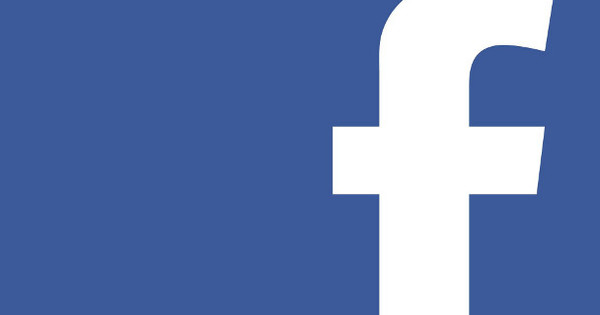Da li je vaša lista kontakata puna starih brojeva telefona, duplih kontakata ili ljudi sa kojima niste razgovarali godinama? Tačno. Vreme je da očistite i reorganizujete svoju listu kontakata. Na ovaj način možete da organizujete svoje kontakte za Google, Apple i Microsoft.
jabuka
Ako koristite više Apple proizvoda kao što su iOS telefon i macOS računar, isplati se sačuvati svoje kontakte u aplikaciji koju je za to obezbedio Apple. Na ovaj način, kontakti su već sinhronizovani između vaših uređaja.
Na svom laptopu možete pristupiti svojim kontaktima preko iCloud sajta.

Sa iOS-om uređujete kontakt tako što ćete ga izabrati i izabrati opciju 'izmeni'. Zatim možete uređivati, brisati ili dodati informacije. Odabirom 'izbriši kontakt', vi (ne očekujete) brišete ceo kontakt.
Ako želite da promenite izgled liste kontakata, to možete da uradite u podešavanjima iOS-a. Na primer, pod ovim podešavanjima možete izabrati da prikazujete ljude pod njihovim nadimkom umesto dosadnog imena i prezimena.
Preko macOS-a možete da organizujete i prikažete svoje kontakte na isti način, samo ova verzija nudi dodatni trik. Preko 'kontakta' možete kreirati grupe da biste organizovali svoje kontakte. Na primer, da li želite sve telefonske brojeve kolega u jednoj grupi? Ovo radite preko 'datoteke', a zatim u 'novu pametnu grupu'. Da biste poslali e-poštu celoj ovoj grupi, kliknite desnim tasterom miša na grupu.
Preko macOS-a takođe možete odmah da otkrijete duplikate svojih kontakata. To radite preko 'kartice', a zatim 'potražite duplikate'. Ako ova aplikacija prati duplikate, možete izabrati da ih spojite. Ovo možete uraditi i ručno. Izaberite kontakt, držite „Cmd“, a zatim izaberite drugi kontakt. Zatim izaberite „kartica“ i „spoji izabrane kartice“.
Zbog dodatnih mogućnosti koje macOS nudi, preporučuje se da svoje kontakte organizujete preko laptopa. Ako i dalje više volite svoj iPhone, možete preuzeti aplikacije koje olakšavaju organizovanje kontakata putem telefona.
Čak i ako koristite Google za čuvanje svojih kontakata, možete ih pregledati na mreži preko svog laptopa, i naravno preko zvanične aplikacije Google kontakti u Playstore-u.
Google nudi veoma pristupačan način za pronalaženje i spajanje ili brisanje vaših duplih kontakata. To radite preko veb interfejsa tako što ćete kliknuti na 'duplikati' u meniju sa leve strane. Odmah ćete videti listu vaših duplikata kontakata, nakon čega možete izabrati opciju 'spajanje' po kontaktu. Želite da ovo uradite ručno? Zatim pritisnite i držite nekoliko kontakata, a zatim izaberite „spoji“ ispod tri tačke u gornjem desnom uglu ekrana.

Ovo je još lakše sa aplikacijom. U levom meniju izaberite „predlozi“. Ovde Google pruža listu preporuka koje možete primeniti da biste očistili i organizovali svoje kontakte. Takođe možete da napravite rezervnu kopiju svih svojih kontakata preko ovog menija.
Da li želite da ažurirate svoje kontakte? Ovo se takođe već savetuje preko funkcije sugestija. Ako su nove kontakt informacije dostupne za jedan od vaših kontakata, automatski će se pojaviti ovde. Zatim izaberite „prihvati“ ako želite da dodate ove nove informacije postojećoj kontakt osobi.

Ako želite da sačuvate svoje kontakte po grupama preko Google-a, to možete učiniti tako što ćete napraviti oznake i dodati ih svom kontaktu. To radite preko aplikacije tako što ćete otvoriti kontakt, dodirnuti čiodu u donjem desnom uglu, a zatim izabrati „još polja“. Na samom dnu tada možete „označiti“ kontakt tako što ćete kreirati novu oznaku ili dodeliti postojeću oznaku. U veb verziji ovu opciju ćete pronaći u levom meniju

Gmail je veoma blisko povezan sa vašim Google kontaktima. To znači da ako nekome pošaljete e-poštu, ove adrese e-pošte se čuvaju pod 'drugi kontakti' u veb verziji. Da biste podesili ovo podešavanje, idite na Gmail i u odeljku „Podešavanja“, pod naslovom „Kreiraj kontakte za automatsko dovršavanje“, izaberite opciju „Ja sam dodao kontakte“. Na ovaj način nećete nepotrebno skladištiti gomilu adresa e-pošte koje nikada ne koristite.
Microsoft
U Microsoftu, za razliku od Epla i Gugla, stvari su drugačije uređene. Promene koje unesete u svoje Microsoft kontakte ne utiču na kontakte u vašem telefonu. Kontakti se sinhronizuju samo preko vašeg Outlook naloga.
Svojim kontaktima možete pristupiti preko Outlook.com. Za ovo izaberite brojke u donjem levom uglu ekrana. Ako zatim kliknete na kontakt, videćete sve informacije o ovom kontaktu sa desne strane. Ovaj kontakt možete urediti preko dobro poznate olovke. Ako je vaš Outlook nalog povezan sa vašim Microsoft telefonom, podešavanja će takođe biti izvršena ovde.
Novu kontakt osobu dodajete klikom na znak plus u gornjem levom uglu.

Možete da očistite svoje kontakte tako što ćete kliknuti na „upravljati“ na vrhu, a zatim na „očistiti kontakte“. Ova funkcija će povezati vaše duplirane kontakte. Ova funkcija nije dostupna u aplikaciji. Ručno spajate kontakte tako što ćete izabrati kontakte, otvoriti meni i zatim izabrati 'poveži kontakte'.
Pored toga, Windows 10 takođe nudi mogućnost organizovanja kontakata preko računara putem „aplikacije za ljude“. Izborom kontakta videćete sve informacije o ovom kontaktu sa desne strane, u kojima možete i da ih menjate. Ako želite da spojite kontakte, izaberite „pronađi kontakt za kombinovanje“ na kartici kontakta.